Памятка студентам по организации образовательного процесса в удаленном режиме с применением приложения MS Teams (2020/21 учебный год)
1. Занятия для студентов очной и очно-заочной форм обучения в нечетном семестре 2020-2021 учебного года проводятся в удаленном режиме, если в расписании не стоит номер аудитории и есть пометка (ДО).
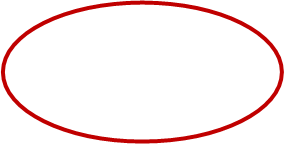
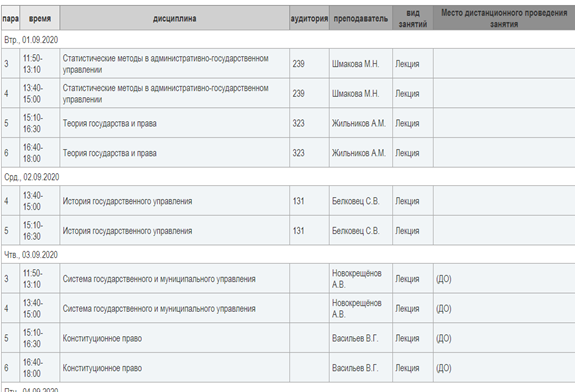
2. Для удаленного режима работы используется приложение MS Teams. Работа в MS Teams возможна через web интерфейс, через классическое приложение для компьютера или через мобильное приложение. Ознакомьтесь с Инструкцией по работе в приложении MS Teams. (Приложение 1.)
Убедитесь, что ваше устройство соответствует техническим требованиям к оборудованию и программному обеспечению для работы с цифровой платформой Microsoft Teams (Приложение 2). В случае отсутствия возможности обучения удаленно обратитесь в деканат.
3. Установите приложение MS Teams на компьютере, которым Вы будете пользоваться во время занятий. Для работы в приложении MS Teams используйте учетную запись от личного кабинета студента в РАНХиГС.
4. В приложении MS Teams команды сформированы по потокам (группам).
5. Обучающиеся в соответствии с расписанием занятий присоединяются к собранию (занятию в формате видео-конференции) в приложении MS Teams.
ВАЖНО! Работа в приложении MS Teams организована без использования ссылок. Начало и окончание собрания должно совпадать с расписанием занятий группы (дата, время). Чтобы избежать проведения 2-х и более собраний одновременно в канале собрания, начинать и принудительно завершать собрание (занятие) должен только преподаватель.
Приложение 1
Инструкция для студентов
по использованию приложении MS Teams в образовательном процессе
1.Общие положения
Настоящая инструкция адресована студентам Сибирского института управления–филиала РАНХиГС для обучения с использованием приложении MS Teams.
2.Учетная запись для Teams
Для работы в приложении MS Teams используйте учетную запись от личного кабинета студента в РАНХиГС.
3.Интерфейсы работы с Teams
Работа в Teams возможна через web интерфейс, через классическое приложение для компьютера или через мобильное приложение.
Важно! Следите за тем, чтобы системное время и часовой пояс на Вашем компьютере соответствовали действительности. Иначе сервис не пустит Вас в Teams.
Для работы через web интерфейс, пройдите по ссылке https://365.ranepa.ru. На этой же странице есть ссылка Инструкция по входу в сервис Office 365 РАНХиГС. После успешного входа в сервис, среди доступных приложений выберите MS Teams.
Для работы через классическое приложение или через мобильное приложение перейдите по ссылке http://teams.microsoft.com/downloads и установите соответствующее приложение.
Для постоянной работы лучше установить классическое приложение MS Teams на компьютер или ноутбук, т.к при использовании web интерфейса через мобильное приложение не все возможности приложения доступны.
4.Понятие Команда и канал
Команда, в терминах Teams, это группа лиц, которая будет собираться по одному поводу. В контексте учебных занятий под командой подразумевается поток, групп студентов и преподаватель (преподаватели), который (ые) ведут занятия в этих группах.
В каждой команде формируются каналы.
Канал - это аналог комнаты для общения. Когда люди решают одну общую задачу, то заседают в одном общем помещении (это общий канал), но отдельные части этой задачи решаются не всей командой, а ограниченной группой и им для этого время от времени нужна отдельная, закрытая от посторонних комната (это закрытый канал).
При изучении дисциплины возможно наличие одного общего канала, доступ к которому имеют все участники команды (студенты всего потока, преподаватель-лектор, преподаватель-семинарист, сотрудник учебного отдела, сотрудник деканата). Лекционные занятия проводятся в общем канале.
5. Роли участников собрания
Преподаватель управляет командой и является инициатором Собрания.
6.Начало собрания
Начинать собрание (лекцию, семинар) должен только Преподаватель.
Занятия проводятся строго по расписанию, составленному Учебно-организационным отделом Сибирского института управления – филиала РАНХиГС.
Для участия в собрании зайдите в нужную команду, перейдите в нужный канал и нажмите на кнопку присоединиться.
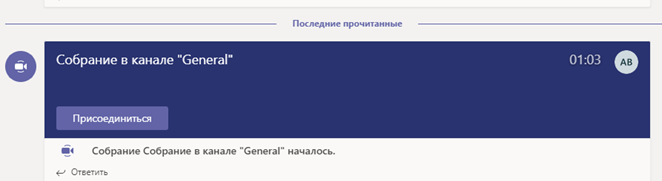
7.Работа на собрании
7.1 Панель управления
Для управления камерой, микрофоном, демонстрацией экрана, чатом, списком активных участников, выходом из собрания используйте специальную панель с соответствующими кнопками (элементами управления собранием).

Кнопка Дополнительные действия обозначена знаком «троеточие».
7.2 Выбор камеры и микрофона
Проверьте, чтобы камера и микрофон на Вашем устройстве работали.
Если в Вашей системе несколько камер, микрофонов или динамиков, Вы можете указать, какие устройства использовать сервису Teams. Для этого выберите на панели инструментов кнопку Дополнительные действия (знак «троеточие») и в выпадающей вкладке – Показать параметры устройства.
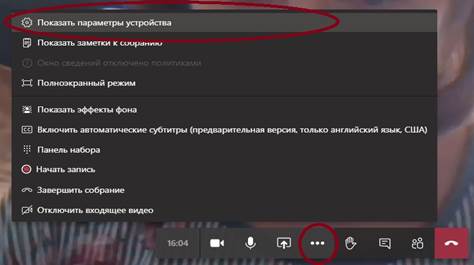
Выберите необходимые аудио и видеоустройства.
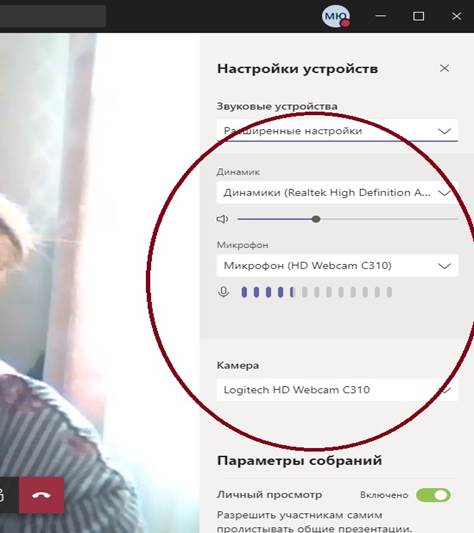
7.3 Запись собрания
Преподаватель имеет возможность вести запись собрания. О чем уведомляются все участники.
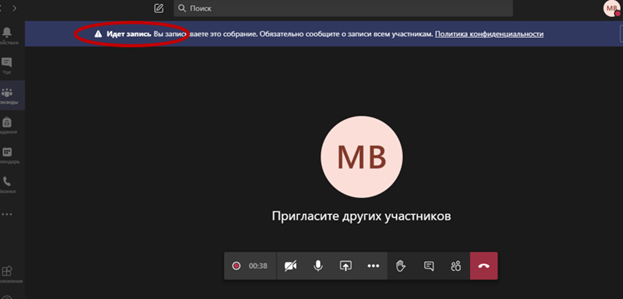
По окончании записи она через некоторое время станет доступной на вкладках Публикации и Действия. Ссылка на запись собрания будет доступна для просмотра всем членам Команды в течении 7 дней.
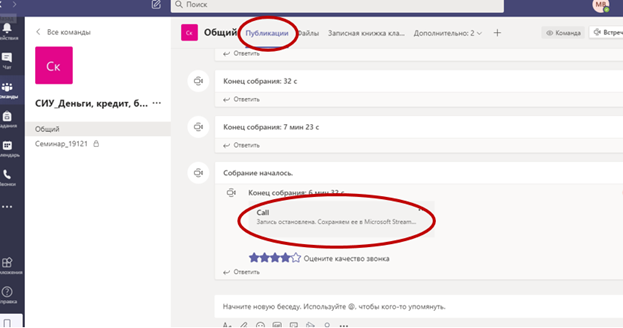
7.4. Закрепление участников на экране
На «главный» экран компьютера автоматически в программе выводится до 9 участников случайным образом. Остальные участники собрания отражены в ленте, расположенной внизу экрана в виде «иконок».
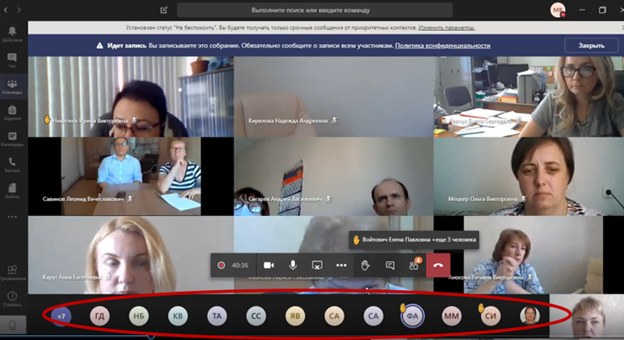
Список всех участников можно видеть в правой стороне экрана. Для этого необходимо на панели элементов управления собранием нажать значок «люди» и вывести список всех участников.
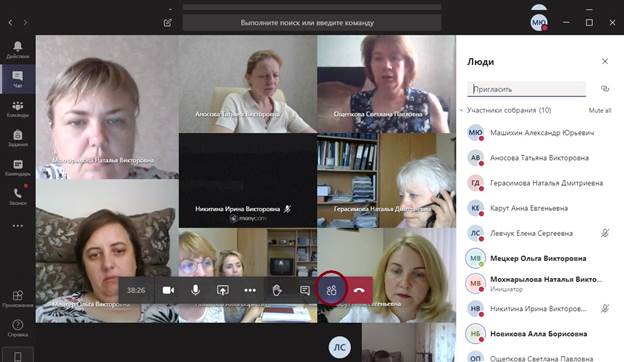
Для размещения определенного числа участников на экране необходимо их «закрепить». Для этого нужно воспользоваться панелью инструментов внизу экрана, вывести весь список участников, навести курсор на троеточие напротив ФИО участника и выбрать действие «закрепить». Закрепить на экране можно не более 9 участников.
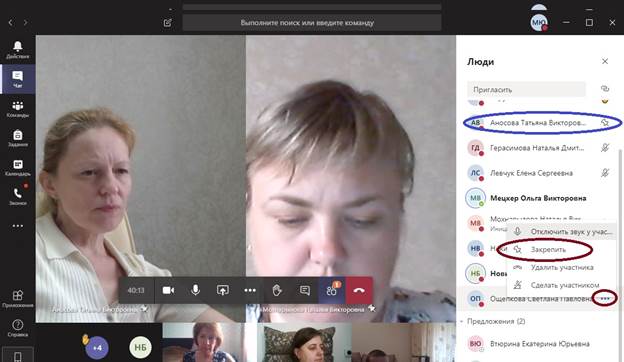
Закрепление на экране своего устройства производит каждый член собрания самостоятельно. Во время занятия рекомендуется закрепить на экране преподавателя, всем студентам выключить микрофоны для устранения посторонних звуков.
7.5. Демонстрация экрана или окна
Каждый участник имеет возможность продемонстрировать всем экран своего компьютера. Для этого необходимо воспользоваться панелью инструментов внизу экрана, значок Поделиться (Открыть панель обмена контента).
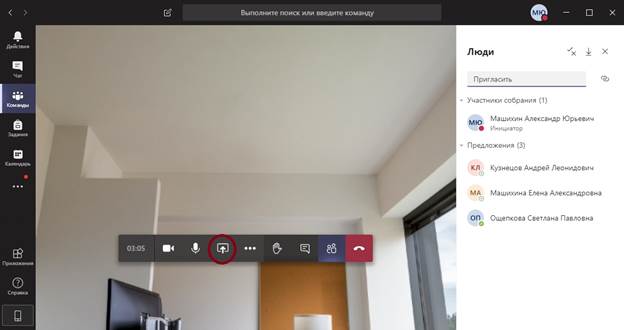
Выбрать то, что необходимо продемонстрировать (экран рабочего стола, файлы, презентации и др.)
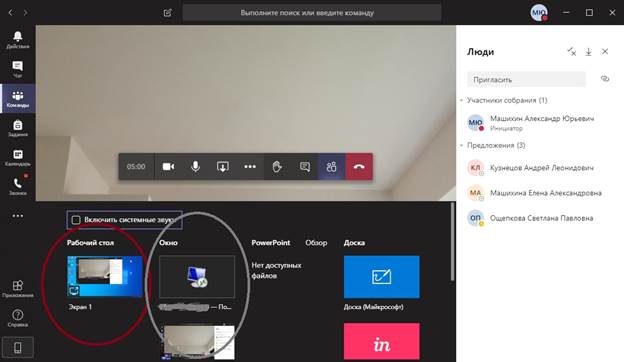
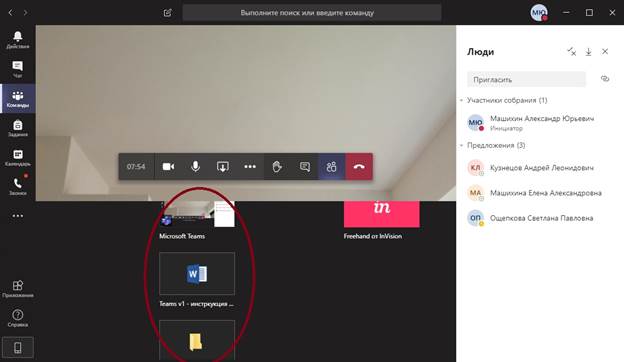
Все участники будут видеть содержимое рабочего стола или файла.
7.6. Отправка файла участнику персонально
Для отправки файла отдельному участнику Собрания необходимо воспользоваться панелью инструментов внизу экрана. Вывести список всех участников. Навести курсор на участника и в выпадающей вкладке выбрать значок Чата.
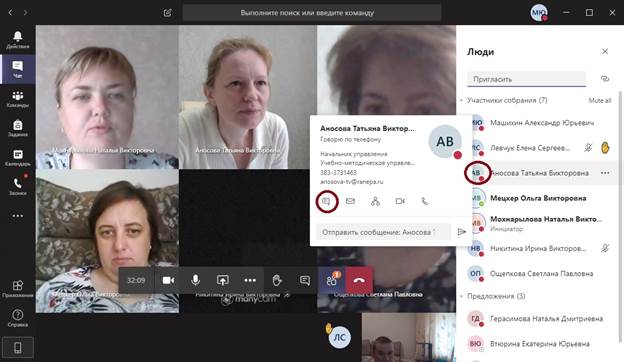
В поле для записи прикрепить файл, заранее сформированный и размещенный на вашем рабочем столе. Для отправления нажать стрелочку. Данное сообщение увидит только один адресат.
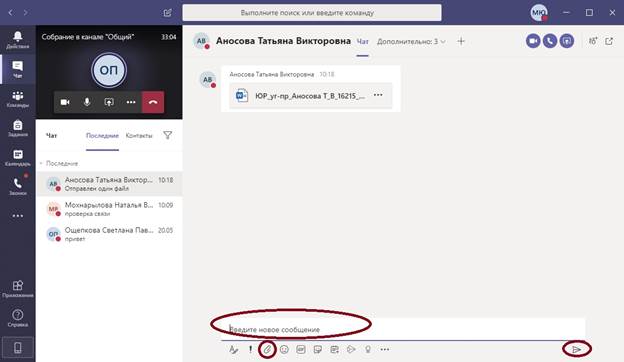
7.7. Отправка файла всем
Для общей информации в группе можно использовать Чат. Общение в общем Чате доступно всем. Все участники видят данные сообщения.
Для общения в общем Чате необходимо воспользоваться панелью инструментов внизу экрана и вводить текст в поле для записи сообщения.
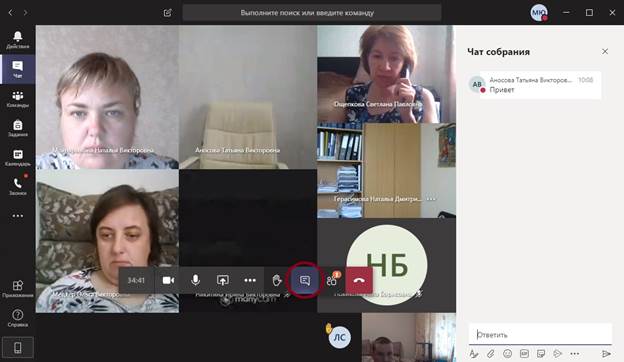
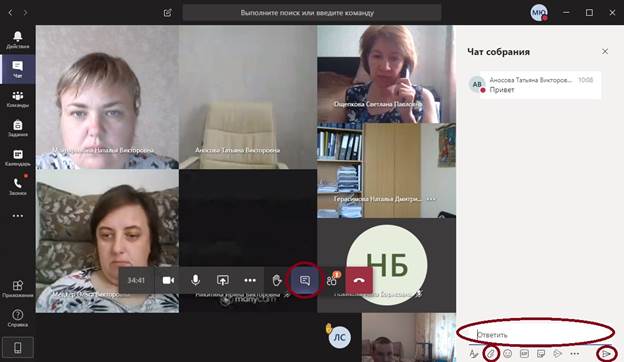
7.8. Просмотр присланных персонально файлов
Для просмотра присланных персональных сообщений необходимо на вертикальной панели инструментов найти Чат. Перейти на нужного участника Собрания, после чего в большом поле отобразится переписка и присланные или отправленные файлы с выбранным участником Собрания.
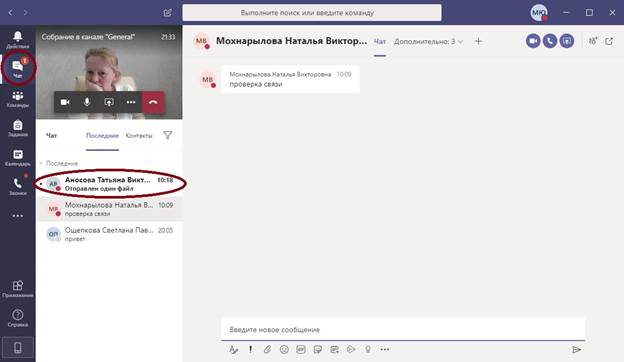
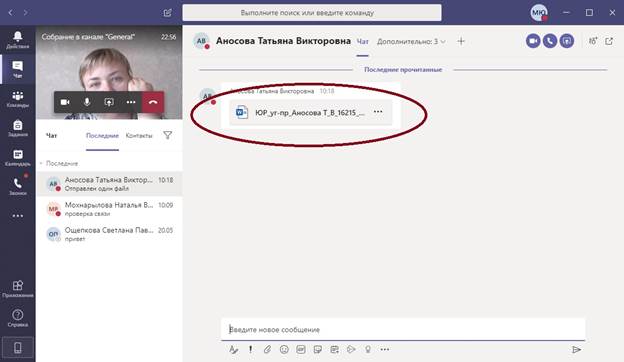
7.9. Сохранение полученных файлов
Полученные файлы необходимо сохранить путем скачивания в папку «Загрузки». Для этого у файла выбираем параметр Дополнительные действия, применяем команду Скачать.

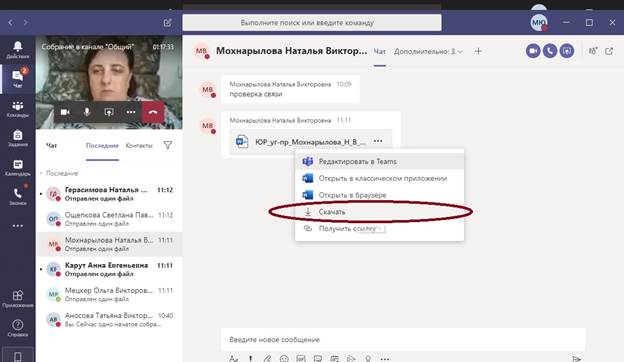
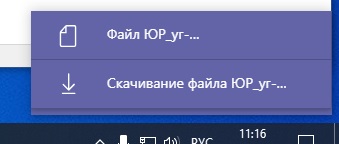
После скачивания файл будет доступен в папке «Загрузки» персонального компьютера.
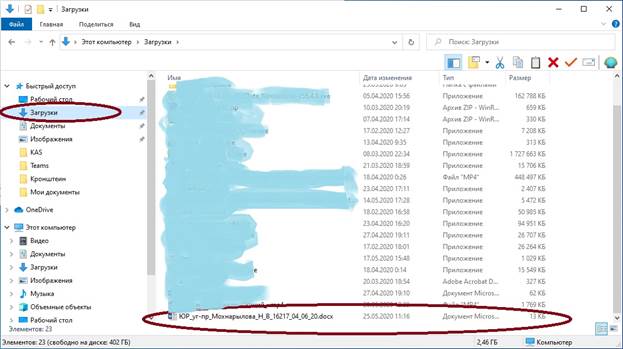
8.Завершение собрания
Собрание завершается в соответствии с расписанием занятий. Для завершения необходимо воспользоваться панелью инструментов внизу экрана. Выбрать кнопку завершить звонок
Преподаватель может принудительно завершить собрания (закончить занятие). В этот момент все участники собрания будут автоматически отключены.
Приложение 2








